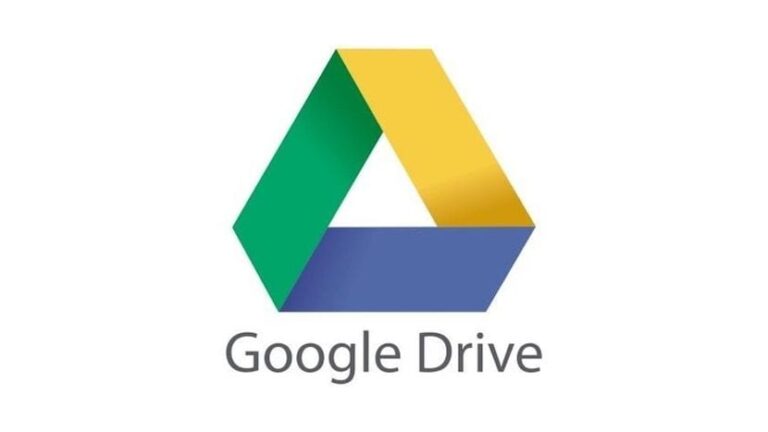Как посмотреть размер обновления в Windows 10

Мы регулярно получаем обновления для Windows 10. Хотя их приятно получать, пользователи не имеют особого контроля над некоторыми аспектами. Но есть способ получить больший контроль над этим. Важным аспектом является знание веса обновления. Эта информация может нам многое рассказать о нем, так как если она имеет большой вес, мы знаем, что ее обновление займет больше времени.
Что удобно в этом случае нужно знать вес обновления до того, как Windows 10 выйдет на обновление. Таким образом, если этот вес может стать проблемой из-за нехватки места или по какой-либо причине, мы можем что-то с этим сделать и не обновлять.
К сожалению, у нас нет встроенного способа узнать это на компьютере. В Windows 10 нет инструмента для этого, но у нас есть сторонний вариант под названием Windows Update Mini Tool., который выполняет ту функцию, которую мы ищем. ты можешь Скачать здесь.

После установки на компьютер все, что нам нужно сделать это нажать на значок на панели задач, который сообщает нам, есть ли обновление. Этот инструмент собирается показать нам данные об указанном обновлении. Он покажет нам, что имеется в наличии и их вес.
Таким образом, у нас есть эта информация прежде чем Windows 10 приступит к установке указанного обновления в компьютере. Что нам очень пригодится в случае, если у нас мало места или возникла проблема с компьютером. Тогда у нас есть возможность отложить это обновление.
Как видите, это простой инструмент, но чрезвычайно полезно для пользователей Windows 10. Так как таким образом мы можем избежать одного из основных недостатков Центра обновления Windows, который не позволяет нам заранее видеть вес обновления. Мы надеемся, что это было полезно для вас.